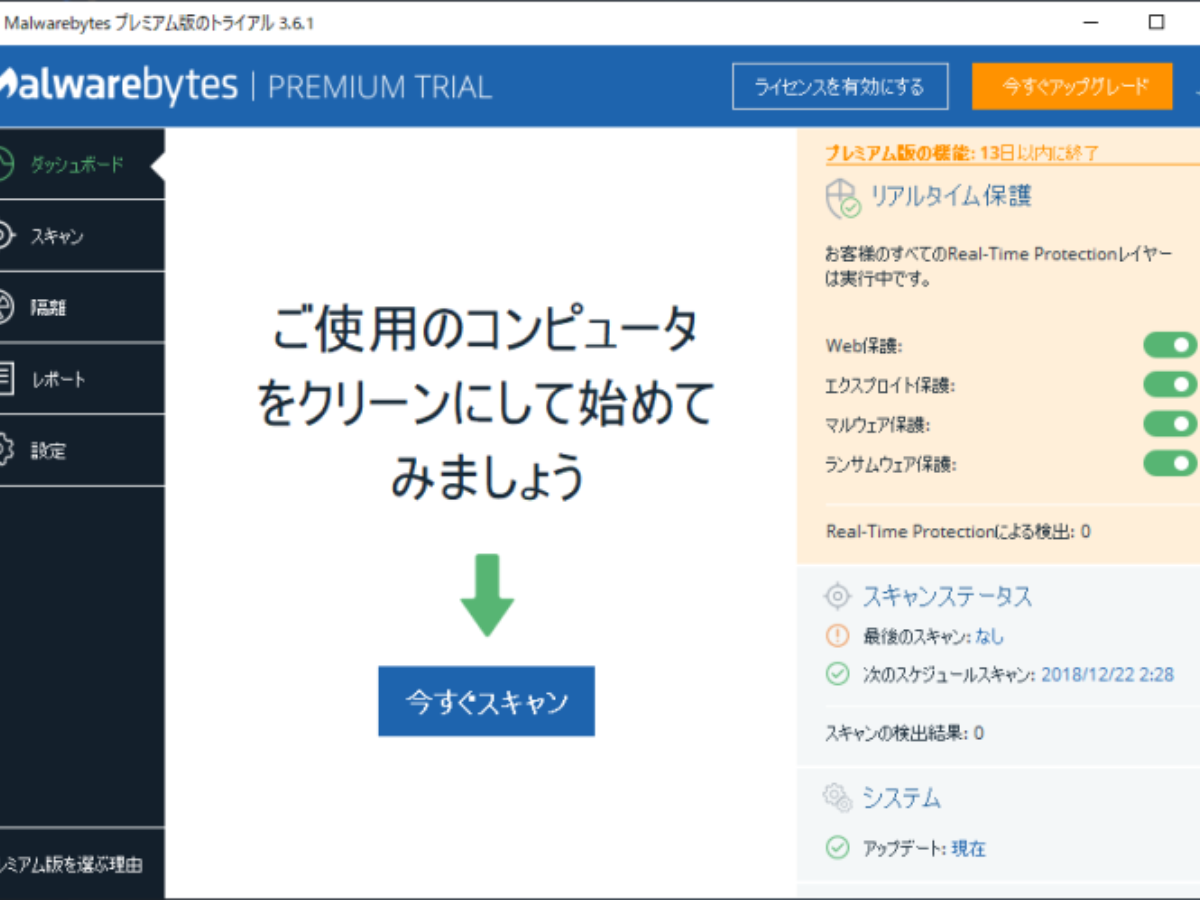日常を保護するサイバーセキュリティーソフト
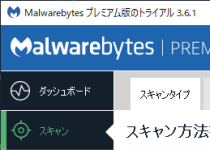
マルウェア、ハッカー、ランサムウェア、スパイウェア、悪意のあるウェブサイトから PC や個人データを守る、家庭向けのマルウェア対策ソフト。安心してデジタルライフを過ごすために様々な脅威からあなたを守ります。
Malwarebytes は従来のウイルス対策ソフトに異を唱えて作られた新しいソフトウェアで、最新の脅威への対応(予防・検出)と、最善の修復技術を提供できるように設計されています。特に感染が最も多いエクスプロイトへの対応やランサムウェアの検出技術、ウェブブロッキング、PUP に対する姿勢は積極的です。
日常を守る包括的な保護
リアルタイム保護は、危険なウェブサイト、エクスプロイト、マルウェア、ランサムウェア対する保護を提供します。マルウェアを仕込んだりハッキングを企むサイト、フィッシング詐欺のサイトをブロックします。エクスプロイト保護はインストールされているソフトウェアを保護し、ゼロデイ攻撃を防止します。ランサムウェア保護はランサムウェアがファイルを暗号化してしまうのを防ぎます。Malwarebytes は、Windows スタートアップ時に開始し、自動的に更新をチェックするので常時最新の状態でコンピュータを保護します。
Malwarebytes では、マルウェアのほかに、潜在的に望ましくないソフトウェア(PUP)と潜在的に望ましくないシステムの変更(PUM)という潜在的な脅威も検出します。
スキャン方法は三種類あり、「脅威のスキャン」では、感染がありそうな場所をすべてチェックします。「カスタムスキャン」ではスキャンする場所を自分で指定することができます。「ハイパースキャン」というスキャン方法は、活発なマルウェアがないかどうかを素早くチェックできます。スキャンは定期的に行うようにスケジュールすることもできるので、自ら操作する必要なくバックグラウンドでシステムの安全性をチェックすることが可能で、検出されたマルウェアは自動的に隔離されます。
有料でも無料でもお好きなほうを
インストール後は14日間プレミアムの機能が試用できます、期限が過ぎた後は無料版として無制限に使用できます。無料版はリアルタイム保護が無効になりますが、アップデートは可能なので、優秀なスキャナ・駆除ツールとして使えます。他のリアルタイム保護機能がある対策ソフトと合わせて使うのも良い方法だと思います。特に PUP やアドウェアの検出率が高いので、気になる人には試用期間が過ぎてもインストールしておくと良いでしょう。
Malwarebytes をインストールすると、プライバシーポリシーに同意したものとみなされ、ユーザーの使用と脅威の統計情報が送信されます。その情報は、インストールした OS の情報やシステムのプロセス、IP アドレスの地理情報、検出したアイテムの情報など、ソフトの改善やマルウェアの対策に活かされるために必要な情報ですが、提供するのが嫌な場合は設定からオフにすることができます。
機能
- マルウェアの検出・駆除
- PUP・PUM の検出
- リアルタイム保護機能
- 自動アップデート
- スケジュールスキャン
- 感染の隔離および復元
- スキャンの除外設定
仕様
画像
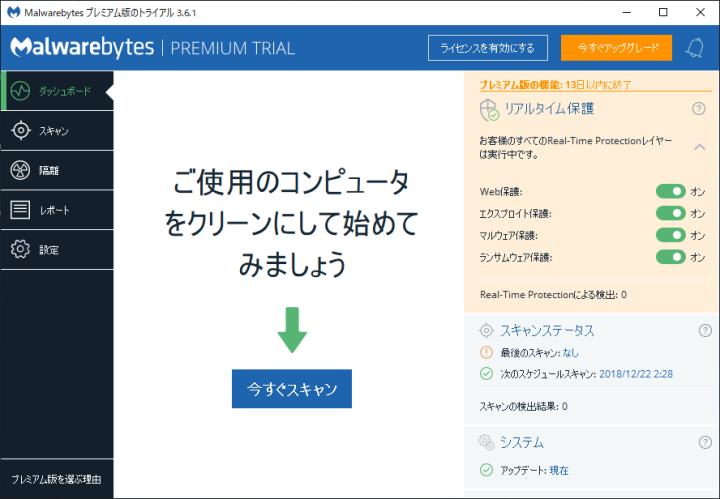
使い方
セットアップ・インストール方法
- ダウンロードしたファイルを実行すると最初に使用言語の選択画面が表示されます。日本語に対応しています。
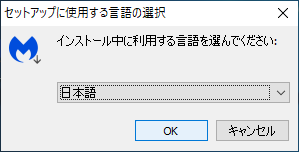
- インストールする環境を選んで 続行 をクリック。
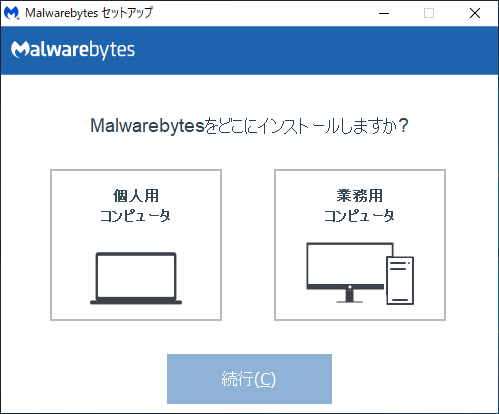
- ライセンスとプライバシーポリシーの画面です。同意してインストール しましょう。
- 高度なオプション ではカスタムインストールが可能です。
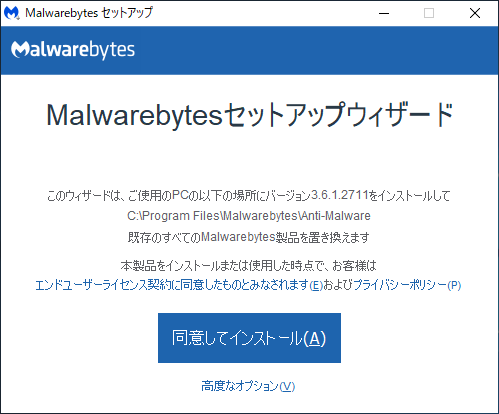
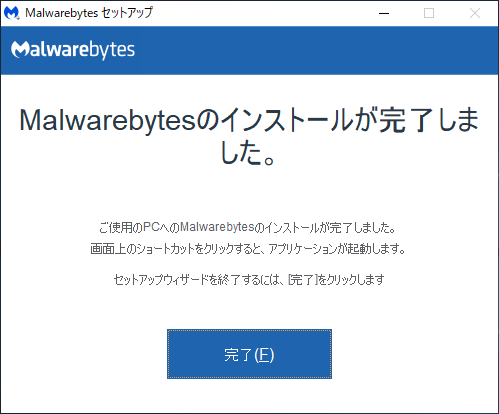
アプリの起動
- インストールが完了すると自動的に起動します。トライアル版の紹介画面です、読んだら 開始する をクリック。
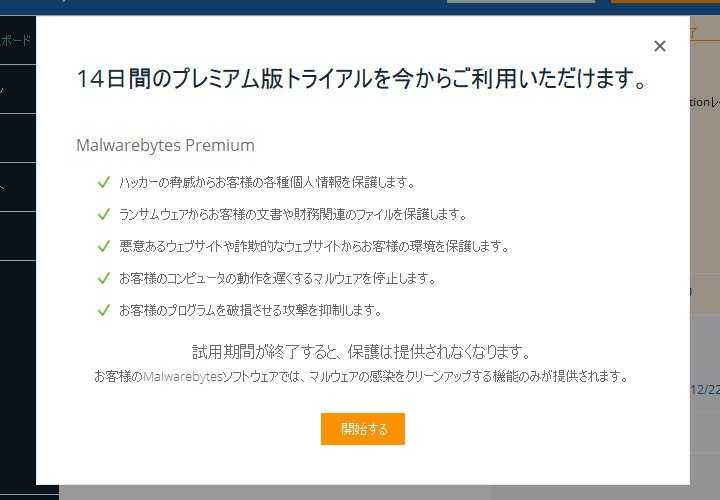
- メイン画面です。アップデートされているので特にチェックする必要はないです。
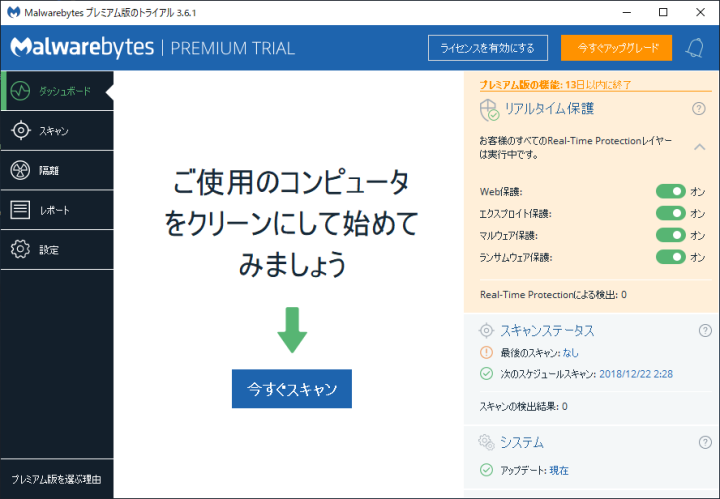
メイン画面(Malwarebytes)
各機能の使い方
- オンデマンドスキャンのスキャン方法の画面です。
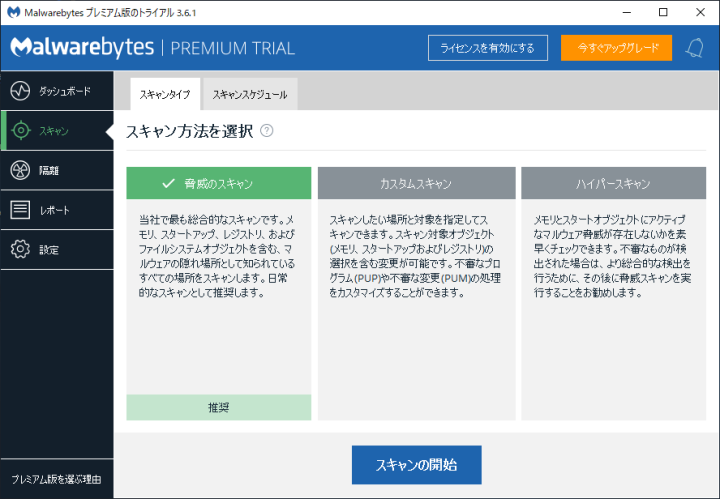
スキャン方法画面(Malwarebytes)
- スケジュールスキャンでは細かいスケジュール設定ができます。
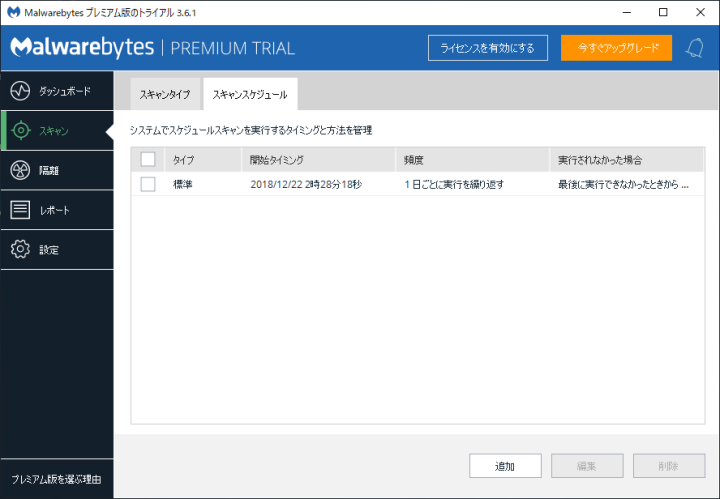
スキャンスケジュールの設定(Malwarebytes)
- 隔離されたファイルの画面です。隔離されたファイルは削除または復元が可能です。
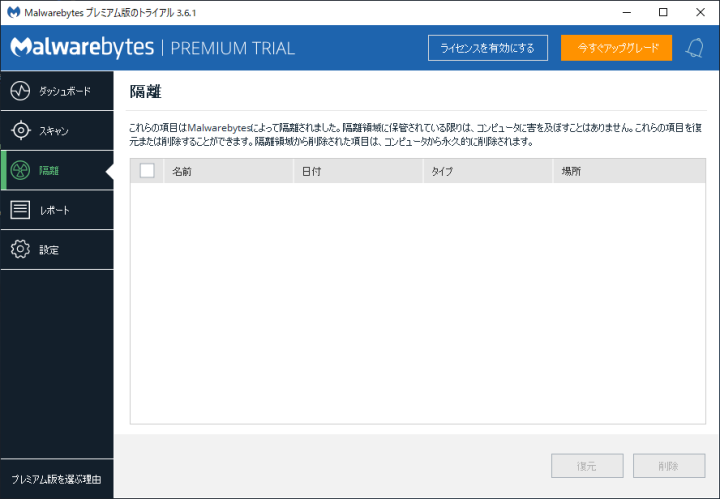
隔離ファイル画面(Malwarebytes)
- スキャン履歴、ログを確認する画面です。
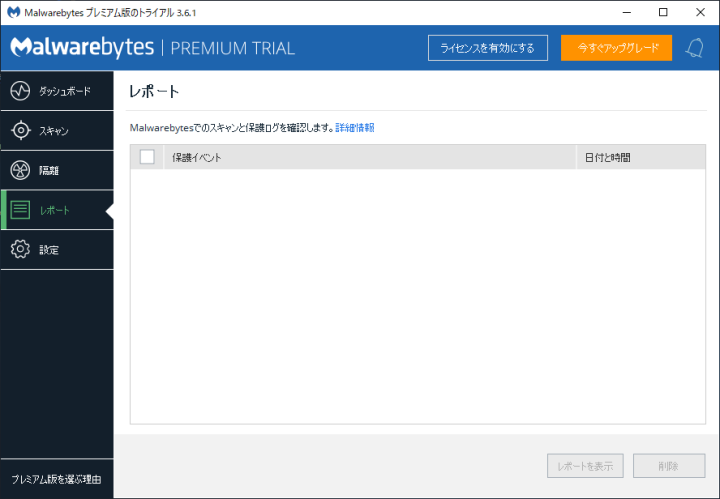
レポート画面(Malwarebytes)
- 設定メニューのアプリケーションタブです。利用統計の送信を止める場合はここでオフにできます。
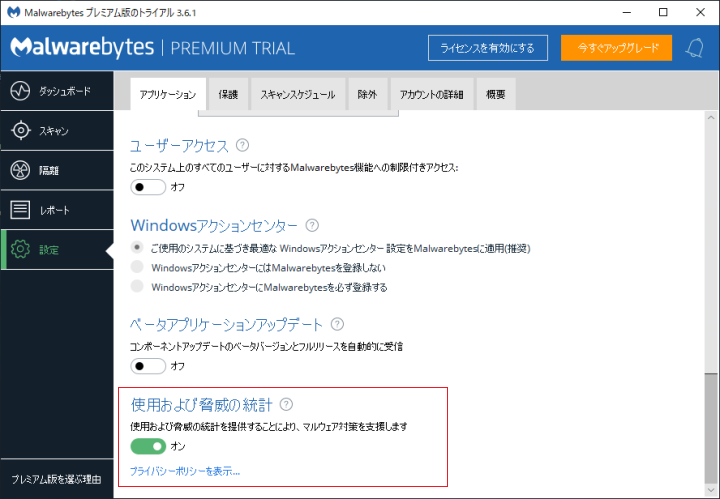
アプリケーション設定(Malwarebytes)
- ルートキットのスキャンはデフォルトではオフになっています。心配ならオンにしましょう。
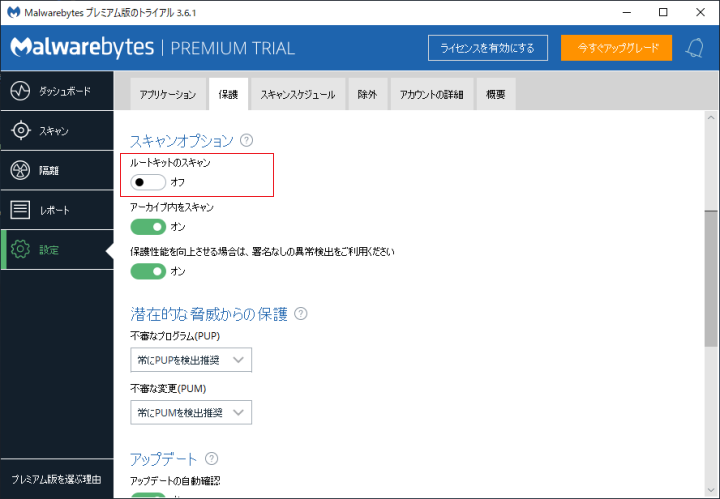
保護の設定(Malwarebytes)
- アカウントの確認はここからできます。
ポータルサイトのアカウントを作成しておけばここからマイアカウントにアクセスできます。
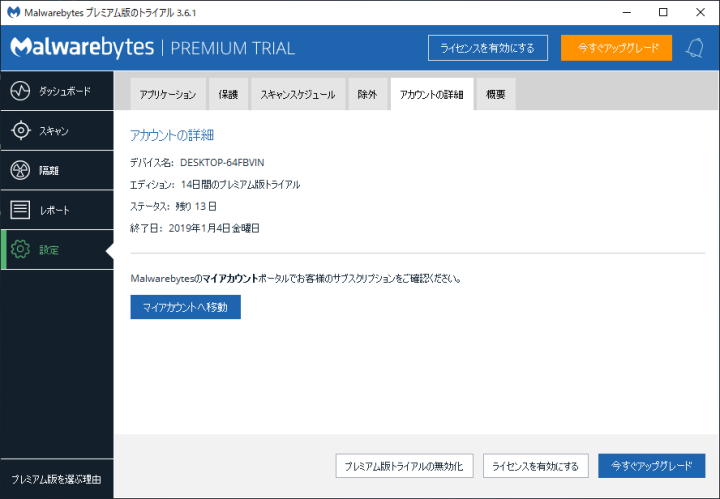
アカウント設定画面(Malwarebytes)
スキャンの実行
- 脅威のスキャンの様子です。進行状況が詳しく表示されます。
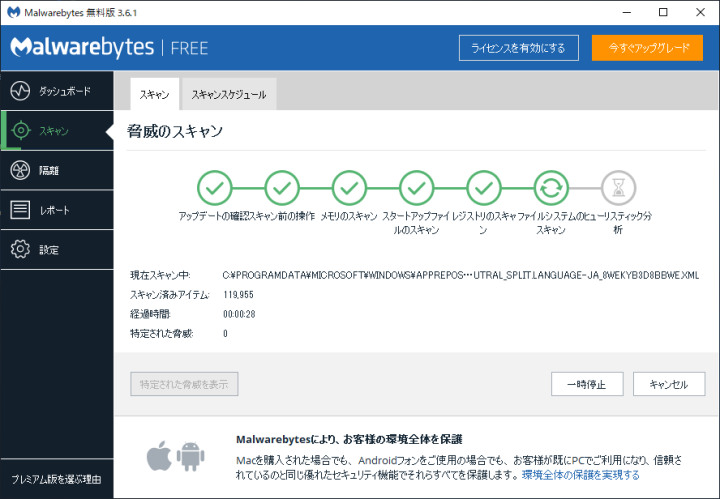
スキャン中(Malwarebytes)
- スキャンが終了しました。
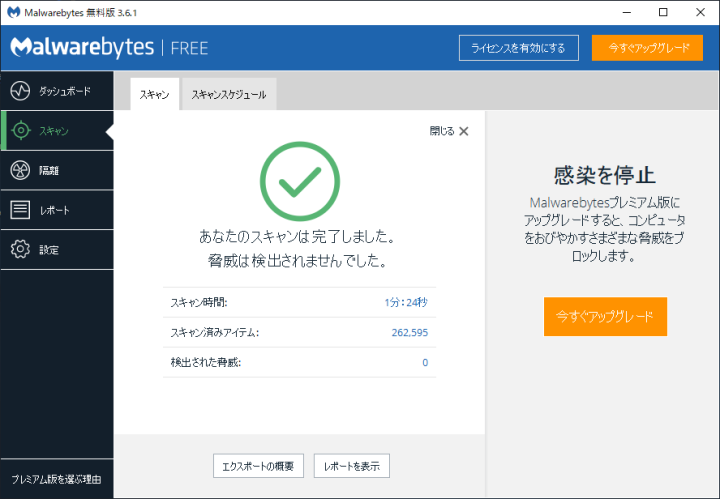
スキャン終了画面(Malwarebytes)
よくある質問と回答
他のアンチウイルスソフトがインストールしてある環境で使えますか?